Implantar la firma de correo electrónico en su empresa en 10 pasos
July 23, 2024
Afortunadamente, gSignature.com viene al rescate, ofreciendo soluciones integrales de gestión de firmas de correo electrónico para facilitarte el proceso. Te guiaremos a través de 10 pasos para ayudarte a implementar las firmas de correo electrónico en tu empresa:
1. Preparación de los firmas de muestra
Empieza por preparar versiones de muestra de las firmas de correo electrónico que quieres implementar. Recuerda ser coherente con la marca de tu empresa e incluir toda la información necesaria, como logotipos, datos de contacto, enlaces a redes sociales, etc.
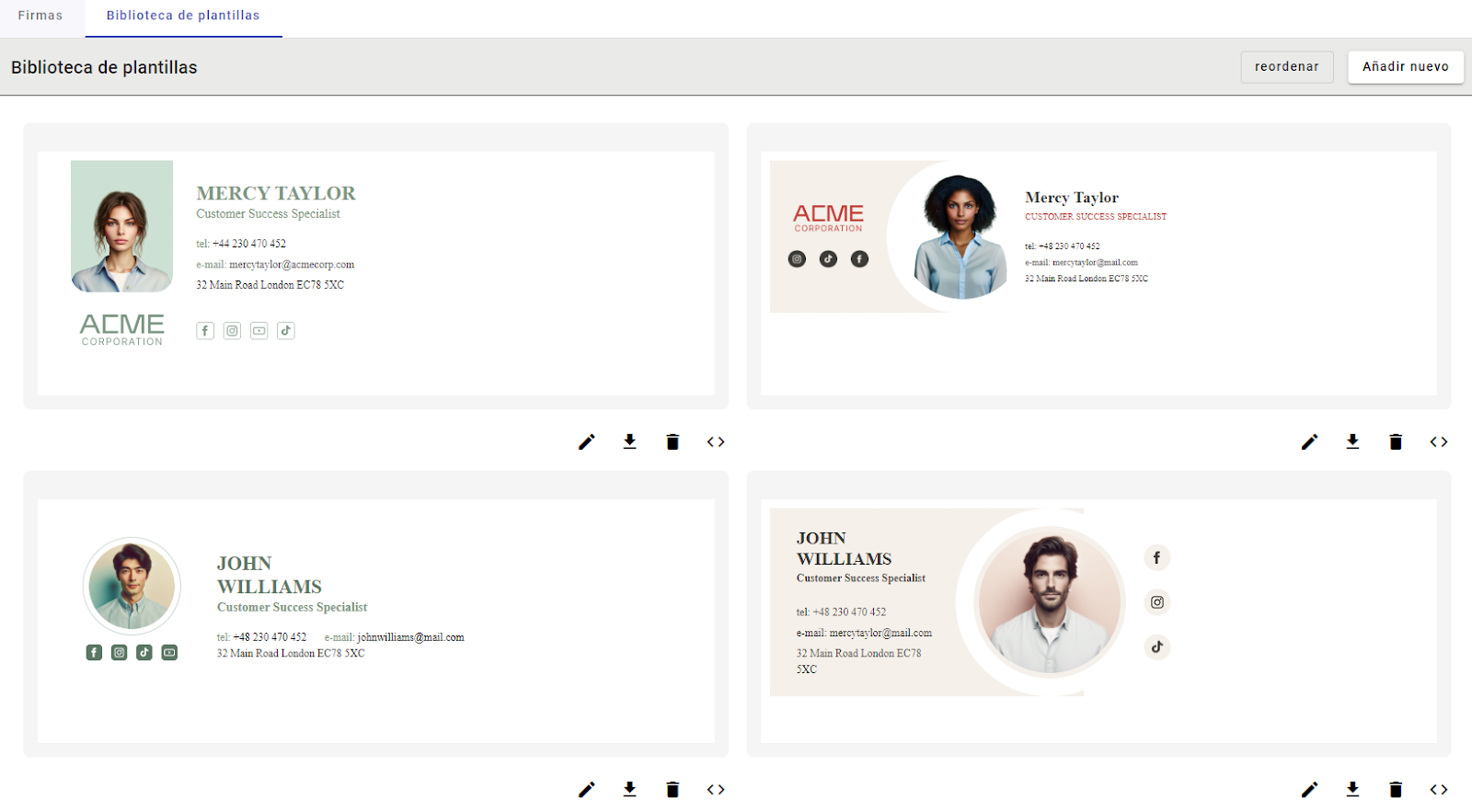
2. Integración
Integre gSignature.com en su sistema de correo electrónico para gestionar sus firmas de correo electrónico desde la plataforma. Consulte la documentación de gSignature para obtener instrucciones detalladas sobre la integración.
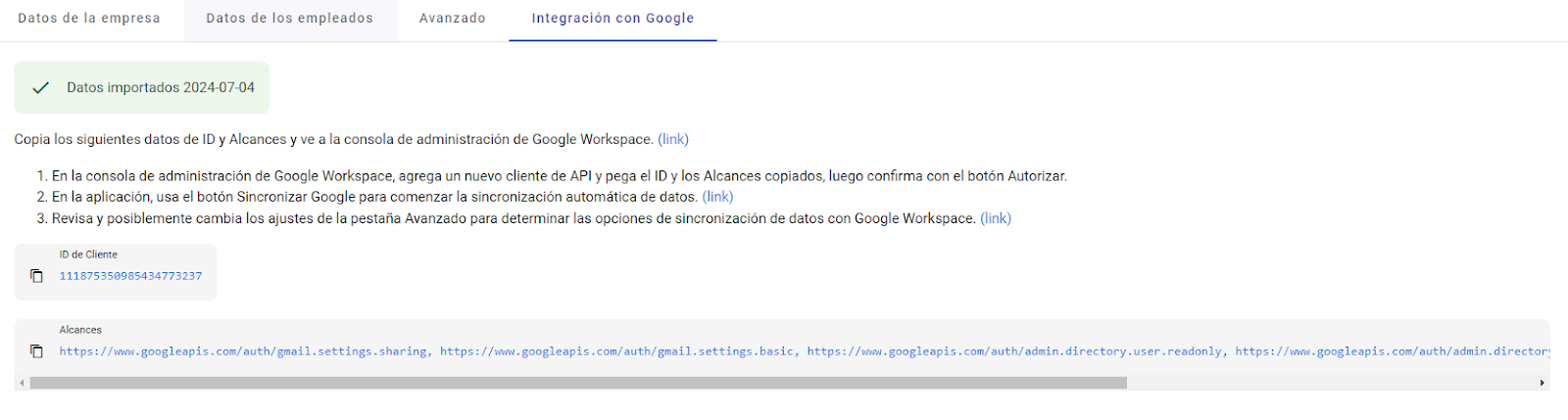
3. Sincronización de la lista de empleados
Sincronice su lista de empleados para poder asignarles firmas de correo electrónico individuales. Puedes hacerlo manualmente o mediante la integración con tu sistema.
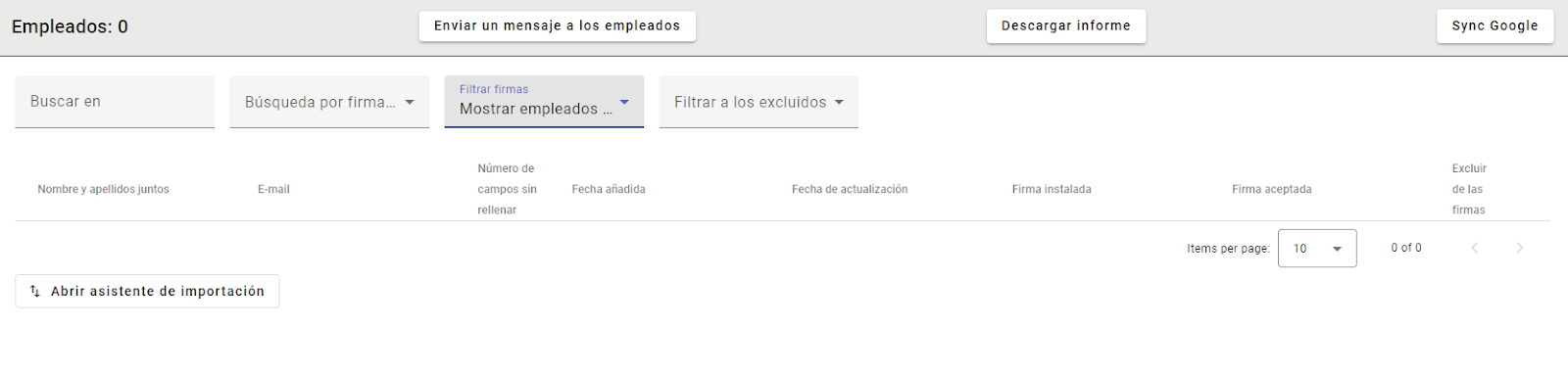
4. Configuración de la plantilla inicial
Especifique una plantilla de firma de correo electrónico predeterminada que se aplicará a todos los empleados. Esta plantilla puede incluir información básica como el logotipo de la empresa, los datos de contacto y las redes sociales.
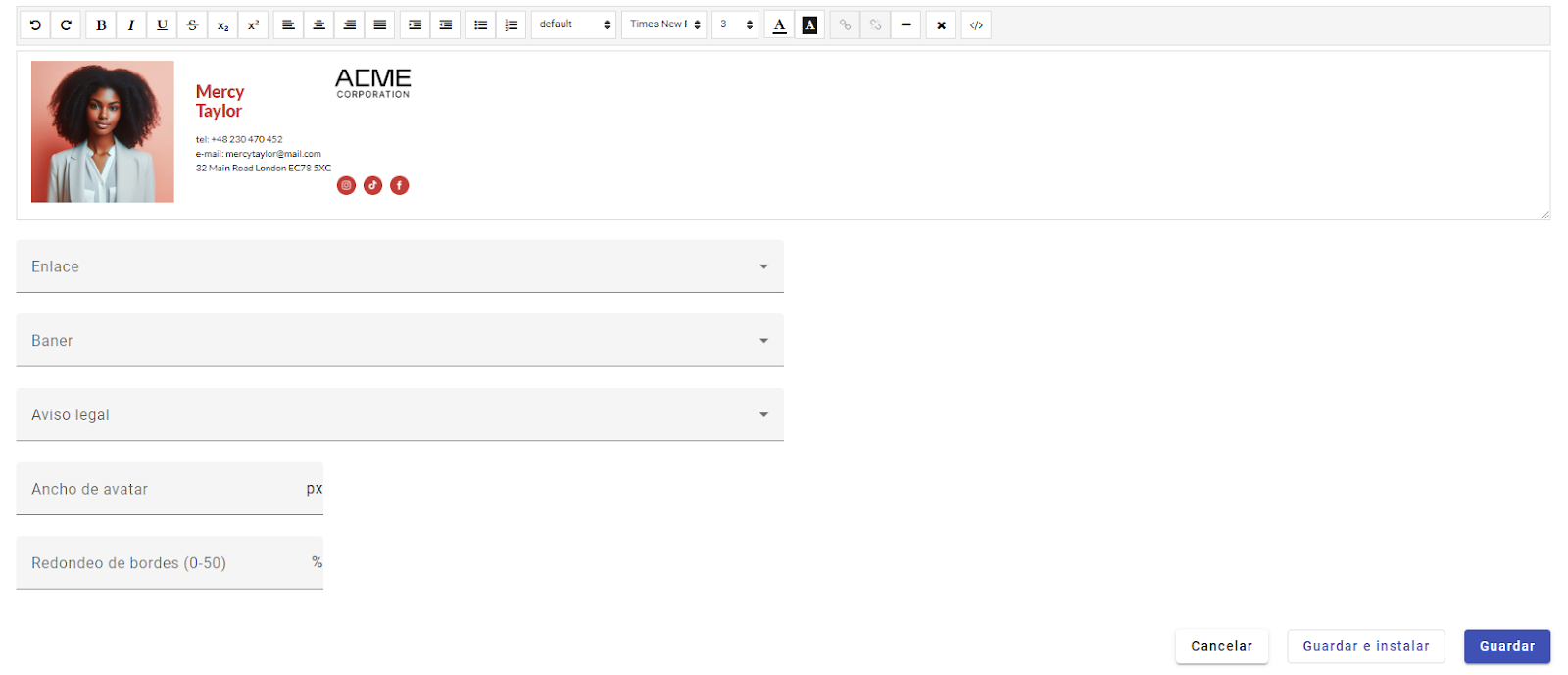
5. Establecer plantillas adicionales
En función de sus necesidades, puede crear plantillas de firma de correo electrónico adicionales para distintos grupos de empleados, por ejemplo, dirección, ventas, atención al cliente, etc.
6. Identificación de posibles variantes de la plantilla
También puede crear variantes de plantillas para adaptarlas a distintos idiomas u otros requisitos específicos.
7. Compruebe que la plantilla se muestra correctamente
Antes de la implementación final de sus firmas de correo electrónico, puede probarlas en diferentes clientes de correo electrónico y en dispositivos móviles para asegurarse de que se muestran correctamente. También puedes encargarnos esta tarea a nosotros.
8. Determinar a quién fijamos cada plantilla
Especifique a quién debe asignarse la plantilla de firma de correo electrónico. Puede hacerlo por grupos, unidades organizativas, dominios o usuarios individuales.
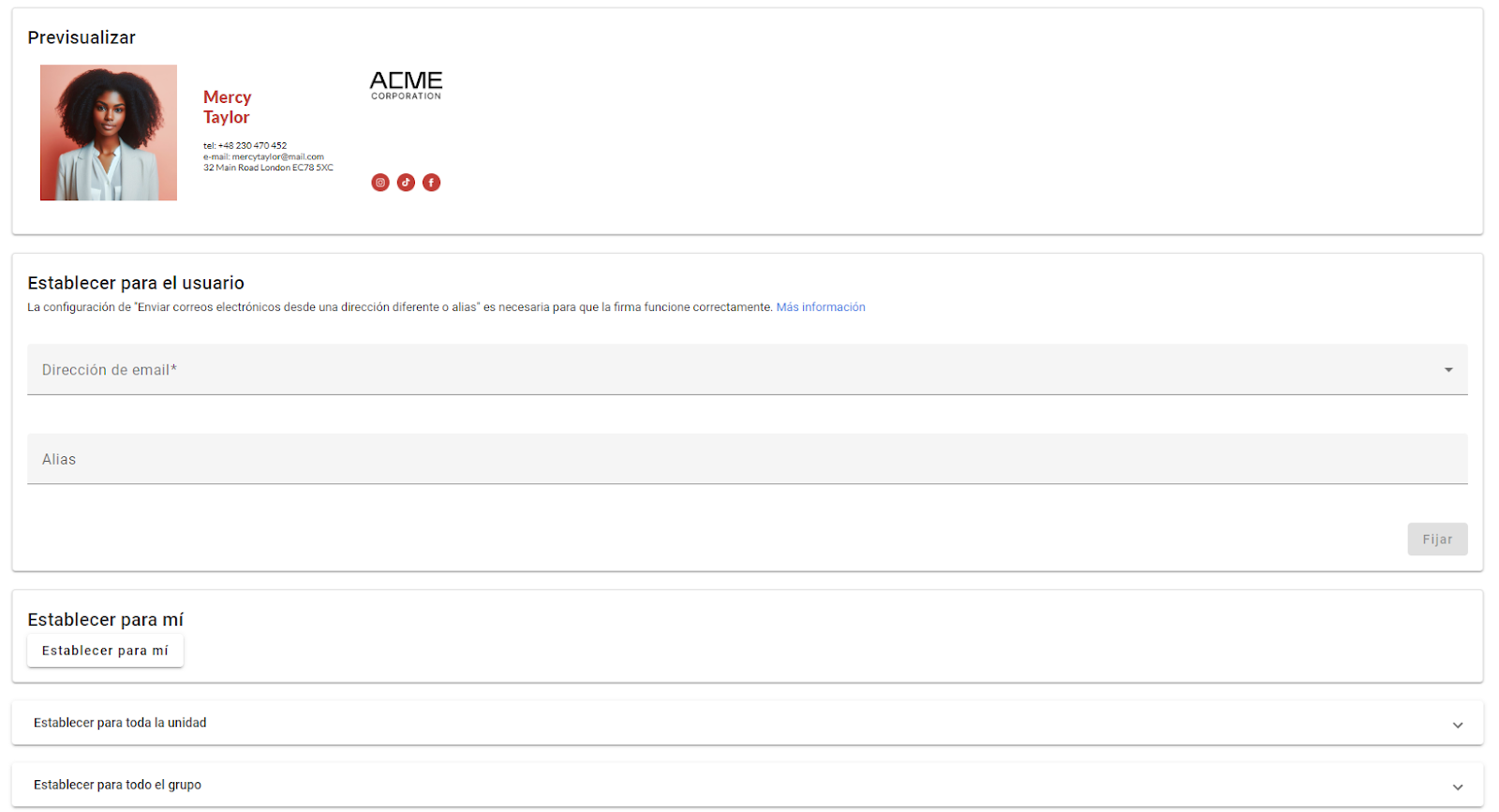
9. Cumplimentación de los datos de los empleados
Determine quién será responsable de completar y actualizar la información de los empleados. Puede hacerlo usted mismo o permitir que los propios empleados editen su información.
10. Formación sobre cómo actuar uno mismo
Proporcione a sus empleados formación sobre cómo utilizar nuestra aplicación. Muéstrales cómo editar sus firmas de correo electrónico, añadir fotos y otros elementos, y cómo gestionar su configuración.
Orientación adicional:
- No olvide actualizar periódicamente sus firmas de correo electrónico para incluir información y promociones actuales.
- Anime a sus empleados a utilizar todas las funciones de gSignature.com, como añadir sus propias variables a la firma, crear firmas personalizadas y configurar sus propios banners o enlaces.
- Utilice los recursos educativos de gSignature.com, como documentación, preguntas frecuentes y un blog, para obtener más información y orientación sobre la implementación y gestión de firmas de correo electrónico.
Con gSignature.com, puede implementar firmas de correo electrónico profesionales en su empresa de forma sencilla y eficaz. Unas firmas de correo electrónico coherentes y bien diseñadas le ayudarán a reforzar su imagen corporativa y a establecer relaciones con sus clientes.


